在电脑使用过程中,经常会遇到系统崩溃、病毒感染等问题,此时重新安装操作系统是一种常见的解决方法。而使用U盘作为PE工具可以大大提高系统重装的效率和便利性。本文将为大家详细介绍如何利用U盘PE工具进行系统重装的步骤和注意事项。

准备工作——格式化U盘
将U盘插入电脑,并确保其内部没有重要文件。打开“计算机”或“我的电脑”,右击U盘图标,选择“格式化”,按照默认设置进行格式化操作。
下载PE制作工具——制作PE启动盘
在浏览器中搜索并下载一个可靠的PE制作工具,比如“EasyPE”等。运行该工具,选择刚才格式化好的U盘作为目标设备,按照提示进行PE启动盘的制作。

配置BIOS设置——将U盘设为启动项
重启电脑,在开机画面出现时,按照提示进入BIOS设置界面。在“Boot”或“启动项”中,将U盘设为首选启动项,并保存更改。
插入PE启动盘——进入PE系统
将制作好的PE启动盘插入电脑的USB接口,并重新启动电脑。此时,系统会自动从U盘中的PE启动盘引导,进入PE系统。
备份重要文件——避免数据丢失
在进行系统重装之前,务必备份好重要的个人文件和数据,以免在重装过程中丢失。将这些文件复制到外部硬盘或云存储中,确保安全。
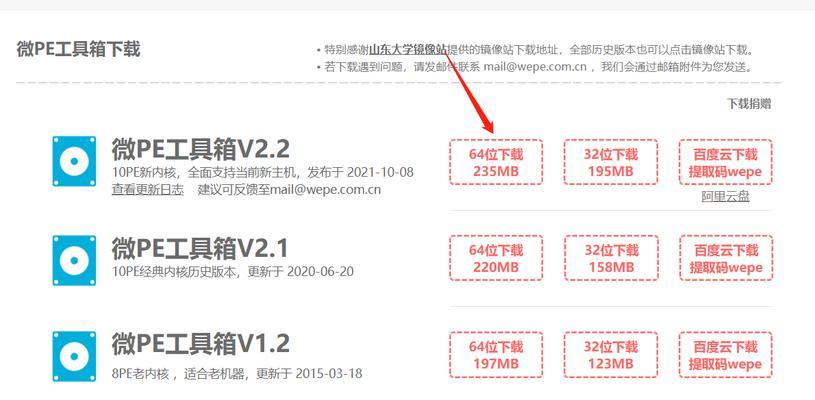
选择安装方式——根据需求选择
进入PE系统后,根据自己的需求选择合适的安装方式。通常有两种方式可选:一是直接进行系统恢复,保留用户数据;二是进行全新安装,清除所有数据。
系统分区——按照需求设置
在选择安装方式后,根据自己的实际需求,对系统进行分区设置。可以选择将系统安装在原有分区上,也可以选择新建分区进行安装。
开始安装——等待系统重装
点击“开始安装”按钮后,系统将开始自动执行重装操作。这个过程可能需要一些时间,请耐心等待。
驱动安装——确保硬件正常运行
系统重装完成后,需要安装各种硬件驱动程序,以确保电脑的正常运行。可以从官方网站或硬件厂商提供的光盘中获取相应的驱动程序。
安装常用软件——恢复工作效率
在系统重装完成后,安装一些常用的软件程序,如办公套件、浏览器、音视频播放器等,以恢复工作和娱乐的效率。
杀毒防护软件——保护系统安全
为了保护系统免受病毒和恶意软件的侵害,安装一个可靠的杀毒防护软件是必不可少的。选择一个知名的杀毒软件,并及时更新病毒库。
系统优化设置——提升电脑性能
在重装系统后,进行一些系统优化设置,如关闭自启动程序、清理垃圾文件、优化注册表等,以提升电脑的性能和响应速度。
安装个人软件——个性化需求
根据个人的使用习惯和需求,安装一些个人软件,如图片编辑工具、音乐播放器等,以满足自己特定的功能和娱乐要求。
数据恢复——重要文件的还原
如果之前备份了重要的个人文件,可以在系统重装后将这些文件恢复到原来的位置。这样可以保证重装系统之后不会丢失重要数据。
通过本文的介绍,我们了解到使用U盘PE工具进行系统重装是一种快速高效的方法。只需要准备好U盘、下载PE制作工具、设置BIOS启动项,就可以轻松地进行系统重装。在重装系统过程中,记得备份重要文件、选择合适的安装方式、安装驱动和常用软件,并进行系统优化设置,以提升电脑性能。希望本文能对大家有所帮助。




